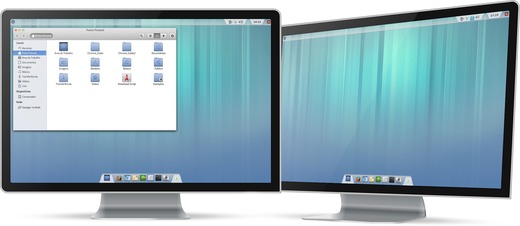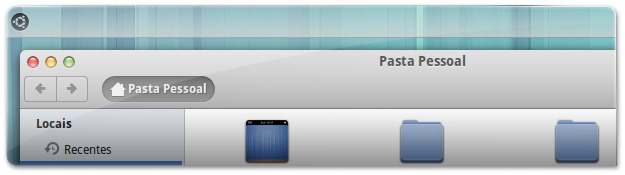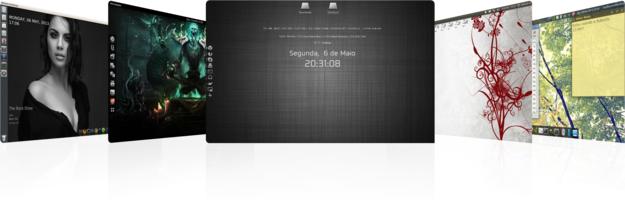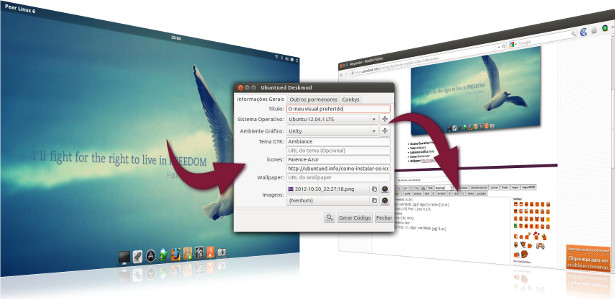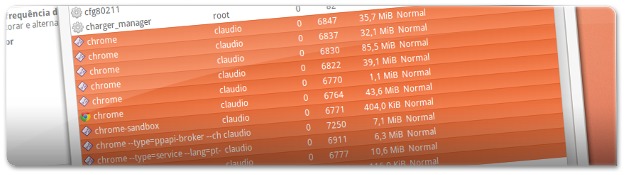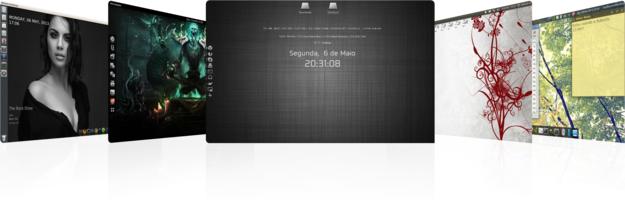
Neste 101º artigo da Série de Ambientes de Trabalho dos Leitores do Ubuntued apresentamos-lhe 19 ambientes trabalho submetidos pelos utilizadores do Fórum do Ubuntued.
Este conjunto de visuais mostra alguma diversidade de sistemas visuais, não se centrando apenas no Unity. Há vários ambientes XFCE, mas não só. Acompanhados com esses visuais base, há várias docks e conkys que embelezam o ambiente de trabalho. Venha conhecer estes ambientes e respetivos temas!
Como funciona esta série?
Esta série só existe porque os leitores do Ubuntued participam de forma ativa para a manter ao mais alto nível! Por esse simples motivo a sua participação é muito importante! Como você pode participar? Muito simples, visite esta página que disponibiliza uma aplicação (ver imagem abaixo) para agilizar o processo de partilha! E depois partilhe o seu visual aqui:
Fórum do Ubuntued: Mostre o seu Desktop!
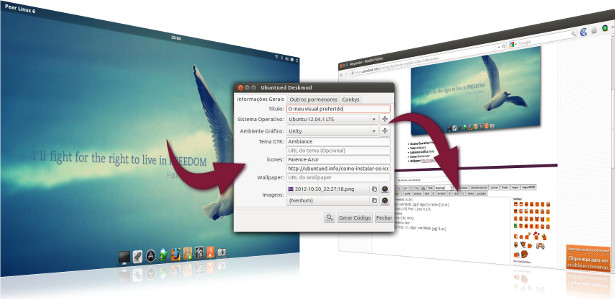
Como está feito este artigo?
Como é já comum nos outros artigos desta série, cada visual apresentado neste artigo é da responsabilidade do seu Autor. Quer isto dizer que, se tem alguma questão sobre esse visual, o melhor será você questionar diretamente o Autor ou então em resposta ao post que foi originalmente apresentado por esse Autor.
Para esse efeito, em cada um dos visuais apresentados neste artigo, você tem a oportunidade de ver a descrição redigida pelos Autores, o link para o local original desse ambiente (que você pode e deve aceder para questionar algo), link direto para a página do utilizador para o questionar diretamente. Relativamente às imagens tridimensionais apresentadas em algumas das participações, se você quiser ver com melhor definição os screenshots originais deverá visitar o link do local original, intitulado: “Página deste ambiente”.